Ultimative Anleitung zum Wiederherstellen von WhatsApp-Backups von Google Drive
Mit Ende-zu-Ende-Verschlüsselung ist WhatsApp eine sichere Messenger-Anwendung, die von Menschen in Ländern bevorzugt wird, in denen Sicherheit das Hauptanliegen ist. Es hat eine Menge einzigartiger Funktionen, wird regelmäßig aktualisiert und konkurriert positiv mit praktisch jeder anderen Chat-App. Da die Mehrheit der Benutzer WhatsApp verwendet, haben viele von ihnen ihre WhatsApp-Daten auf einem Google Drive-Backup gesichert. Es kommt eine Situation, in der Sie das WhatsApp-Backup von Google Drive wiederherstellen müssen. Wenn Sie nicht wissen, wie das geht, lesen Sie diesen Artikel weiter, um zu erfahren, wie Sie WhatsApp-Backups einfach und schnell von Google Drive wiederherstellen können.
Teil 1: Detaillierte Anleitung zum Wiederherstellen von WhatsApp-Backups von Google Drive

DrFoneTool – Datenwiederherstellung (Android)
Stellen Sie in Google Drive gespeicherte WhatsApp-Daten auf Ihrem Computer wieder her.
- Stellen Sie Android-Daten wieder her, indem Sie Ihr Android-Telefon und -Tablet direkt scannen.
- Zeigen Sie eine Vorschau an und stellen Sie selektiv die gewünschten Daten von Ihrem Android-Telefon und -Tablet wieder her.
- Unterstützt verschiedene Dateitypen, einschließlich WhatsApp, Nachrichten & Kontakte & Fotos & Videos & Audio & Dokument.
- Unterstützt mehr als 6000 Android-Gerätemodelle und verschiedene Android-Betriebssysteme.
Die Wiederherstellung von WhatsApp-Backups von Google Drive auf Android unterscheidet sich ein wenig von der Wiederherstellung auf dem iPhone. Keine Bange!! Nachfolgend finden Sie eine Anleitung für beide Benutzer.
WhatsApp-Backup von Google Drive auf Android wiederherstellen
Das Wiederherstellen von WhatsApp von Google Drive auf Android war noch nie eine große Aufgabe. Bevor Sie jedoch mit der Schritt-für-Schritt-Anleitung beginnen, ist es wichtig zu beachten, dass zum Zeitpunkt der Wiederherstellung des Backups auf einem Android-Telefon dasselbe Google-Konto und dieselbe Telefonnummer verwendet werden müssen, die das Ziel-Backup erstellt haben.
Sehen Sie sich die folgenden Schritte an, die Sie durch die Wiederherstellung der WhatsApp-Sicherung von Google Drive auf einem Android-Gerät führen.
Schritt 1: Deinstallieren Sie WhatsApp auf Ihrem Android-Telefon und installieren Sie es dann erneut.
Schritt 2: Folgen Sie dem auf dem Bildschirm angezeigten Installationsvorgang und überprüfen Sie dann, ob die von Ihnen eingegebene WhatsApp-Nummer korrekt und angemessen ist.
Schritt 3: Das Programm fordert Sie nun auf, Ihre WhatsApp-Chats, Daten und Mediendateien von Google Drive wiederherzustellen. Klicken Sie nun auf die Schaltfläche „Wiederherstellen“, um den WhatsApp-Wiederherstellungsprozess auf Ihrem Android-Telefon zu aktivieren.
Schritt 4: Sobald der Wiederherstellungsprozess der Google Drive-Sicherung abgeschlossen ist, klicken Sie auf „Weiter“ und die gesicherten Chats und Datendateien werden nach Abschluss des Installationsvorgangs angezeigt.

Hinweis: Wenn Sie in keinem Fall eine Google Drive-Sicherung erstellt haben, stellt WhatsApp WhatsApp-Chats und Mediendateien standardmäßig aus Ihrer lokalen Sicherungsdatei wieder her.
Wiederherstellen der WhatsApp-Sicherung von Google Drive auf dem iPhone
Nun, es gibt keine direkte Möglichkeit, WhatsApp-Backups von Google Drive auf dem iPhone wiederherzustellen, da Google Drive nicht mit iOS-Geräten kompatibel ist. Aber das bedeutet nicht ganz unmöglich. Nachfolgend finden Sie eine Schritt-für-Schritt-Anleitung zum Wiederherstellen von WhatsApp-Backups von Google Drive auf dem iPhone
Zunächst müssen Sie die WhatsApp-Sicherung von Google Drive auf Ihrem Android-Gerät wiederherstellen. Dazu müssen Sie nur die beiden Schritte befolgen:
Schritt 1: Deinstallieren Sie WhatsApp und installieren Sie es erneut auf Ihrem Android-Gerät und richten Sie Ihr WhatsApp wie zuvor ein.
Schritt 2: Wenn Sie die Seite „Backup wiederherstellen“ aufrufen, tippen Sie auf die Schaltfläche „Wiederherstellen“.
Jetzt ist es an der Zeit, das Backup von Android auf das iPhone zu exportieren.
Backup von Android auf iPhone exportieren
Dazu müssen Sie drei Schritte befolgen:
Schritt 1: Öffnen Sie Ihre WhatsApp und gehen Sie zu „Einstellungen“ > „Chats“ > „Chatverlauf“ > „Chat exportieren“.

Schritt 2: Wählen Sie den Gruppenchat oder Einzelchat aus, den Sie exportieren möchten. Auf Ihrem Bildschirm erscheint ein Fragefenster, in dem Sie aufgefordert werden, „Medien anhängen“ oder „Ohne Medien“ auszuwählen. Wählen Sie je nach Bedarf eine Option aus.
Schritt 3: Sie können jetzt die E-Mail-App auswählen und die WhatsApp-Chats an andere oder sich selbst senden.

Das ist alles! Sie sind mit dem Exportieren der Sicherung von Android auf das iPhone fertig.
Teil 2: Sie können keine Google Drive-Sicherung erstellen oder wiederherstellen?
Haben Sie Probleme beim Erstellen oder Wiederherstellen einer Google Drive-Sicherung? Wenn ja, helfen wir Ihnen, dieses Problem zu beheben. Es gibt verschiedene Personen, die beim Wiederherstellen ihrer Google Drive-Sicherung im Allgemeinen keinerlei Probleme haben. Aber wenn Sie nicht derjenige sind, brauchen Sie sich keine Sorgen zu machen, denn das Wiederherstellen von WhatsApp-Backups von Google Drive ist ein unkomplizierter und schneller Prozess, der keine technischen Fähigkeiten erfordert.
Probleme mit dem Backup-Prozess
Es gibt mehrere Dinge, die zu solchen Situationen führen und Folgendes beinhalten:
- Sie verwenden ein anderes E-Mail-Konto als das, das Sie für die Google Drive-Sicherung verwendet haben
- Sie verwenden eine andere Nummer als die, die Sie zum Erstellen der Sicherung verwendet haben
- Eine Malware oder ein Virus hat Ihren WhatsApp-Chatverlauf oder Ihre SD-Karte angegriffen
- Es besteht die Möglichkeit, dass auf dem Zielkonto von Google Drive oder dem lokalen Smartphone keine Sicherungsdateien verfügbar sind.
Wenn Sie auf ein Problem stoßen, weil Sie kein Google Drive-Backup erstellen konnten, können Ihnen die folgenden Lösungen dabei helfen.
- Überprüfen Sie, ob Ihr Telefon über ein aktives Google-Konto verfügt; Wenn nicht, erstellen Sie einfach eine neue auf demselben Gerät.
- Prüfen Sie, ob Google Play-Dienste bereits auf Ihrem Smartphone installiert sind.
- Wenn Sie versuchen, ein Backup über Mobilfunknetzdaten zu erstellen, stellen Sie sicher, dass Sie über genügend Daten verfügen, um sowohl Google Plat-Dienste als auch WhatsApp zu unterstützen.
- Versuchen Sie ein anderes Netzwerk, um die Sicherung zu versuchen. Wechseln Sie zu Wi-Fi, wenn Sie ein Mobilfunknetz verwenden, und umgekehrt.
Probleme mit dem Wiederherstellungsprozess
Genauso wie der Backup-Prozess zum Wiederherstellen von WhatsApp-Backups von Google Drive aufgrund einzigartiger Probleme auftreten kann. Wenn Ihr Smartphone also keine Google Drive-Sicherung wiederherstellen kann, können Ihnen die folgenden Lösungen helfen:
- Überprüfen Sie, ob Ihr Telefon über genügend Speicherplatz verfügt, um das Backup selbst wiederherzustellen
- Stellen Sie sicher, dass die Telefonnummer, mit der Sie versuchen, die Google Drive-Sicherung wiederherzustellen, dieselbe ist, die Sie zum Erstellen der Sicherung verwendet haben
- Stellen Sie sicher, dass Sie Google Play Services auf Ihrem Smartphone installiert haben
- Stellen Sie sicher, dass Ihr Akku ausreichend aufgeladen ist, um den gesamten Wiederherstellungsprozess zu unterstützen. Ihr Gerät sollte vollständig aufgeladen oder an eine Stromquelle angeschlossen sein
- Stellen Sie sicher, dass Sie über eine ununterbrochene und stabile Internetverbindung verfügen. Wenn eines der Netzwerke nicht funktioniert, wechseln Sie zu einer anderen Internetquelle, z. B. Wi-Fi
Dies könnten also die Optionen sein, nach denen Sie suchen können, wenn Sie keine Google Drive-Sicherung wiederherstellen oder erstellen können. Schauen wir uns nun eine der besseren und einzigartigsten Möglichkeiten an, um WhatsApp-Daten auf einem anderen Android-Telefon wiederherzustellen!
Teil 3: Bessere Möglichkeit, WhatsApp-Daten auf einem anderen Android-Telefon wiederherzustellen?
Eine der vertrauenswürdigsten und besseren Möglichkeiten, WhatsApp-Daten auf einem anderen Android-Telefon wiederherzustellen, ist die Verwendung einer Plattform eines Drittanbieters mit dem Namen Dr. Fone – WhatsApp-Übertragung. Es ist eine robuste Plattform, mit der Sie WhatsApp-Daten problemlos und nahtlos von einem Telefon auf ein anderes übertragen können. Dies ist das am weitesten verbreitete Programm, das mehrere Geräte unterstützt, einschließlich iPhone, Android usw.
Mit DrFoneTool – WhatsApp-Übertragung können Sie ganz einfach alle Hürden und Einschränkungen beseitigen, um ein nahtloses Erlebnis für WhatsApp-Übertragung, -Sicherung und -Wiederherstellung zu erreichen. Ob Sie die Daten sichern oder wiederherstellen möchten, DrFoneTool hilft Ihnen bei allem! Es ist eine großartige Plattform, mit der Sie alle Datentypen übertragen können, einschließlich Bilder, Fotos, Videos, Anwendungen usw.
Sehen Sie sich die Schritt-für-Schritt-Anleitung an, die Ihnen hilft, WhatsApp-Chats auf ein anderes Android-Gerät zu übertragen:
Schritt 1: Öffnen Sie zunächst die Software, wählen Sie „WhatsApp Transfer“ > „WhatsApp-Nachrichten übertragen“ und verbinden Sie das Quellgerät (z. B. Android) und das Zielgerät (z. B. ein anderes Android oder iPhone) mit Ihrem PC.

Schritt 2: Stellen Sie sicher, dass die Positionen des Quellgeräts und des Zielgeräts korrekt sind. Wenn nicht, klicken Sie auf das „Flip“-Symbol, um die Position der Geräte zu tauschen. Klicken Sie abschließend auf „Übertragen“.

Schritt 3: Stellen Sie sicher, dass die Kabel richtig angeschlossen sind, während WhatsApp überträgt. In Bruchteilen von Minuten ist eine WhatsApp-Übertragung abgeschlossen und es werden einige notwendige Schritte ausgeführt, wie in der Abbildung gezeigt, um den Vorgang abzuschließen.
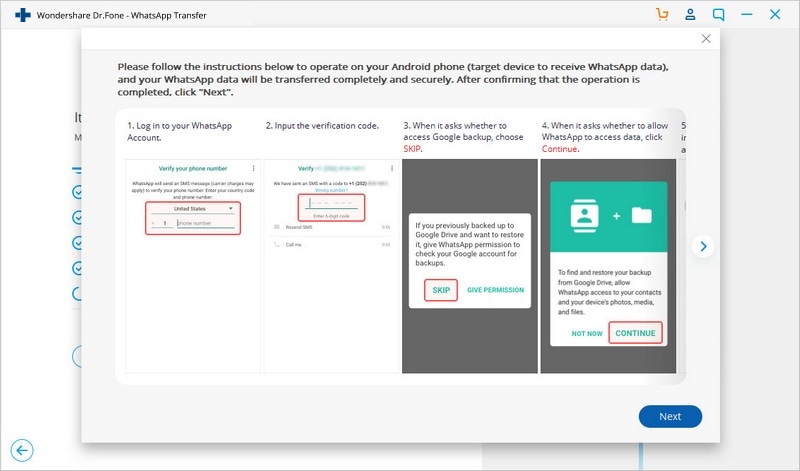
Und das ist es!
Fazit
Dieser Leitfaden wird sich sicherlich als ein Vermögen für alle Leser erweisen, die nach der besten Methode zum Wiederherstellen von WhatsApp-Backups von Google Drive gesucht haben. Die oben erwähnte Schritt-für-Schritt-Anleitung hilft Ihnen, sich ein klares Bild davon zu machen, wie Sie WhatsApp-Backups von Google Drive auf Android/iPhone wiederherstellen können. Zweifellos hat Dr. Fone -WhatsApp Transfer alles, was man braucht, um andere Optionen auf der Liste zu schlagen. Probieren Sie es selbst aus!
Neueste Artikel

